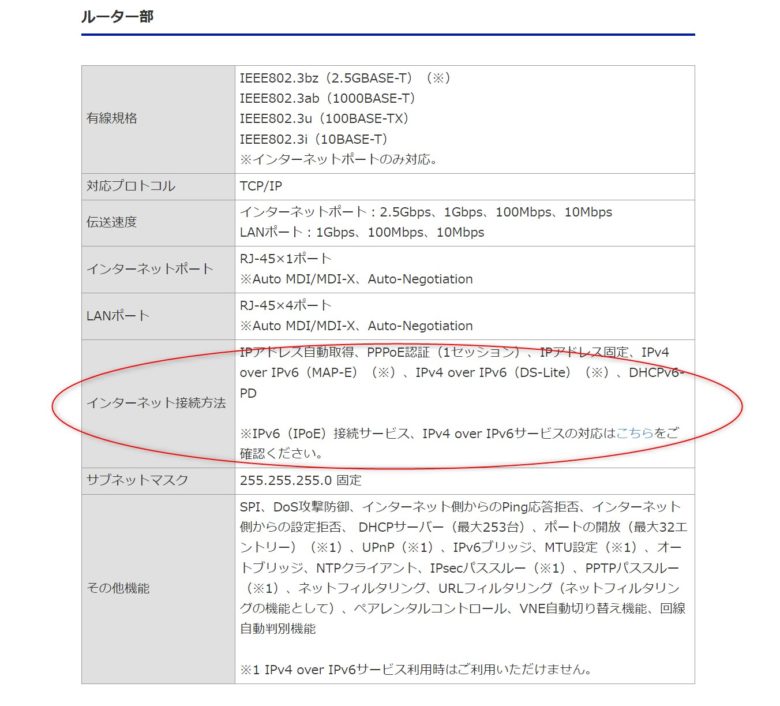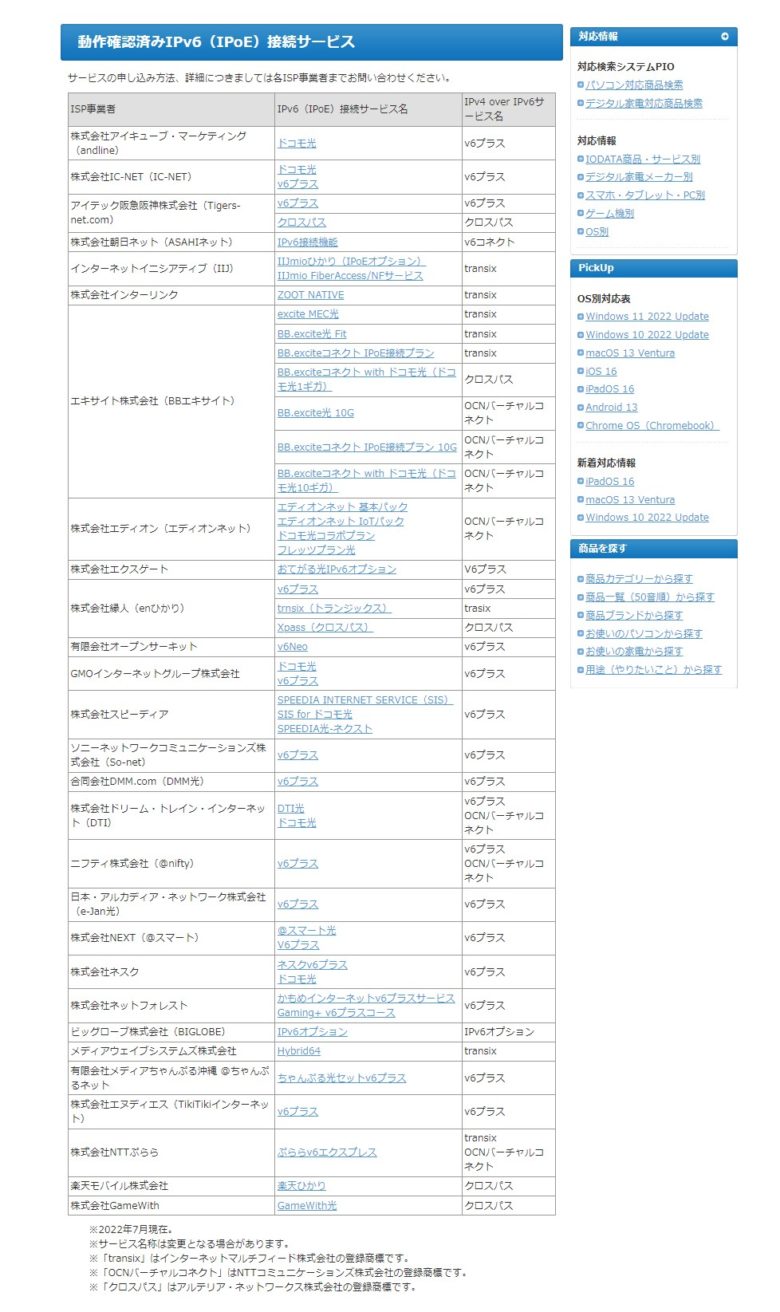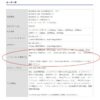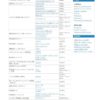うちのテレビはひかりテレビに接続してます。
そして家の中では無線Wi-Fiを使い10年以上経ちました。
この10年ちゃんとWi-Fiのこと考えたことなかったです。
だけど、ときおり感じる違和感………。
「ネット……………遅いな………」
「2階まではWi-Fi届いてないの?」
今回4K動画編集のできるデスクトップPCを購入した、
まさにこのタイミングで家庭内のWi-Fiも見直して爆速スピードが出るようにしてみたい……………

私はパソコンにもデジタル関係にも疎い50代のおじさん。そんな私が自己流で学んだWi-Fiの知識を確認しながら爆速WIFIを獲得する過程を紹介しています。
目指すは爆速Wi-Fi。
YouTubeで「Wi-Fiが遅い原因はこれだ」や「Wi-Fi爆速化に成功」などの動画で見てる、800Mbpsとか600Mbpsのようなすごい数字をうちのPCやスマホでも出せたら素晴らしい
まずはWi-Fiのこと、なにも知りませんので勉强するところからはじめました。
先取りまとめ
- ネット契約をしたのが2018年より前の人は、Wi-Fi5の性能をどこまで活かせているか疑問を持つべき
- Wi-Fiの速度に納得していない人がやるべきこと
- 1. 所有しているネット関係機器のWi-Fi性能の洗い出し
- 2. NTTフレッツ光と光回線契約だけしている人 ⇒ フレッツ光ファミリー・スーパーハイスピードタイプ 隼がおすすめ
- 3. プロバイダーと契約している人は、契約内容確認 ⇒ ①IPv6回線になっているか? ②IPv4 over IPv6接続になっているか? ③どこのVNE業者を使っていて、その接続方法の名称は何なのか?
- 4. 光コラボレーションで、光回線とプロバイダーを一緒に契約している人は、希望している速度の契約になっているか確認
- 5. ルーター、契約しているプロバイダーのVNE業者の接続方法に対応しているか?
- 6. 使用しているパソコンがどんな電波を受けられるのか? (ちなみに私の古いPCはWi-Fi6を受けられないものでした)
- Wi-Fi爆速化を目指すなら、IPv6回線を使ってIPv4 over IPv6接続を選択すること
- Wi-Fi6をこれから試してみるが、爆速化はWi-Fi5でも可能だと思っています ⇒ 2023/2月末に検証します
- 光回線にしていない人はまずフレッツ光
 回線にしましよう
回線にしましよう - 以後、2023/6/1追記
- ダウンロードは全然速くならなかった、むしろ遅くなってる感じ
- アップロード速度はけっこう上がりました
- Wifi6は受信できてる……できててこの数値……
- プロバイダーを変えたほうがいいのかな?
- 対策を模索中
Wi-Fiを爆速にするために
最初に学んだ大切なことは、「Wi-Fiの速度にはいくつもの要素があり、そのどれが欠けても爆速には決してなり得ない」ということです。
私の変更前のWi-Fi利用状況を紹介します。
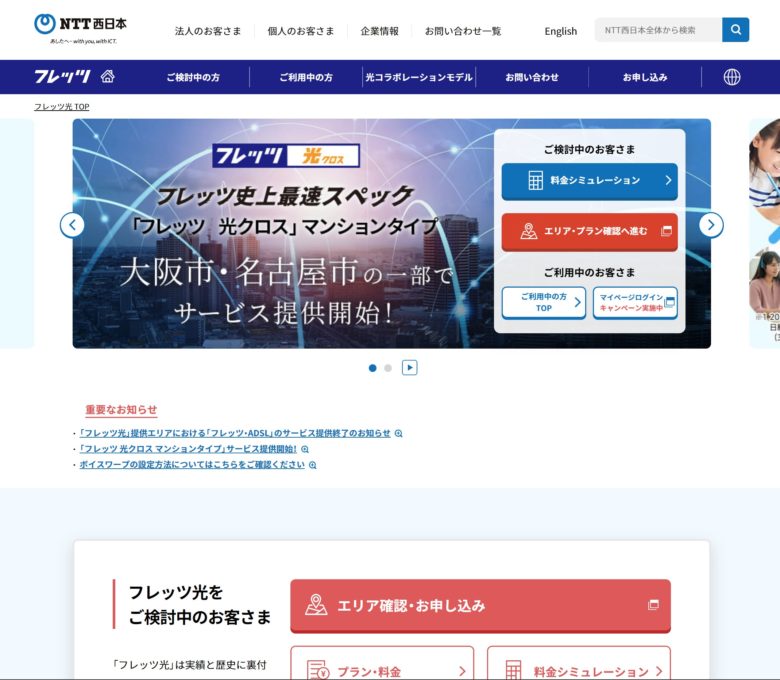
1. 光回線業者 ⇒ 私の場合はNTT西日本フレッツ 光ネクストファミリー・ハイスピードタイプ
最近はNTTから回線を卸してもらった業者さんが光回線を販売しています。
名前でいうと「ドコモ光」、「ソフトバンク光」、「楽天ひかり」、「ビッグローブ光」、「excite MEC光」など。
光コラボレーションって名前で呼ばれていますよね。
たいていそーいうところは光回線を販売しつつプロバイダーも兼ねてますので、お得になる場合が多いです。
その話しはまた別記事で。
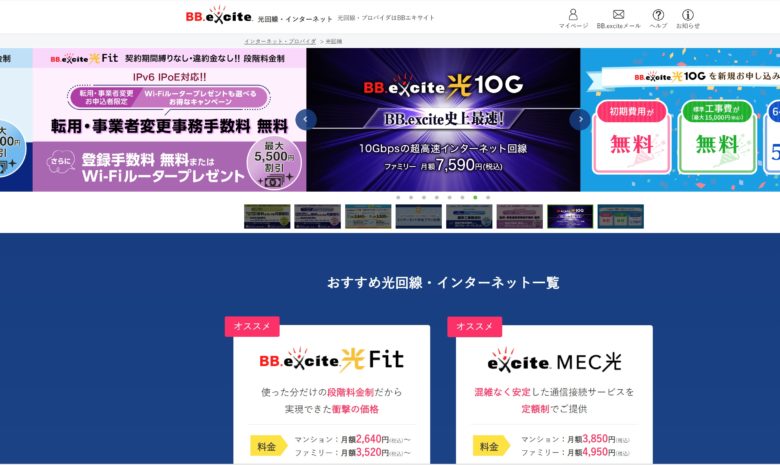
2. プロバイダー ⇒ 私の場合は「BB excite」
最初に契約したのは、2015/2月。格安で光回線が使えるプロバイダーを探して見つけたました。
[BB.exciteコネクト]PPPoE接続プランで、550円/1ヶ月
お得です。

3. ONU ⇒ 「光回線の終端装置」になります。私の場合は「GE-ONU PR-500KI」
我が家までたどり着いた光回線内の光信号をデジタル信号に変換処理してくれます。

4. 無線LANカード もしくはルーター ⇒ 私の場合はNTT SC-40NE「2」
ONUで処理したデジタル信号を無線WIFIにして飛ばしてくれる機器。
これがなくても、LANケーブルでONUとパソコンを繋げば光回線でインターネットが使えます。
これは有線接続といいます。
Wi-Fiはこの「線」をなくし、無線でやりとりできるようにするためのものです。

5. 最終的な受け手、パソコンあるいはスマホ
パソコン、スマホにはWIFI電波を受け取るためのパーツが組み込まれています。
これが古いものだと速度の遅いWi-Fi電波しか受け取れません。
私の使っていたパソコン(Fujitsu LIFEBOOK A572/E 2012/7月発売の機種)にもかなり古い無線LANカードが付属していました。
この頃に使っていたPCは安くて質の良いものを探して、【Qualit】 ![]() クオリットにて購入していました
クオリットにて購入していました

このシステムでどれぐらいのスピードが出てたの?
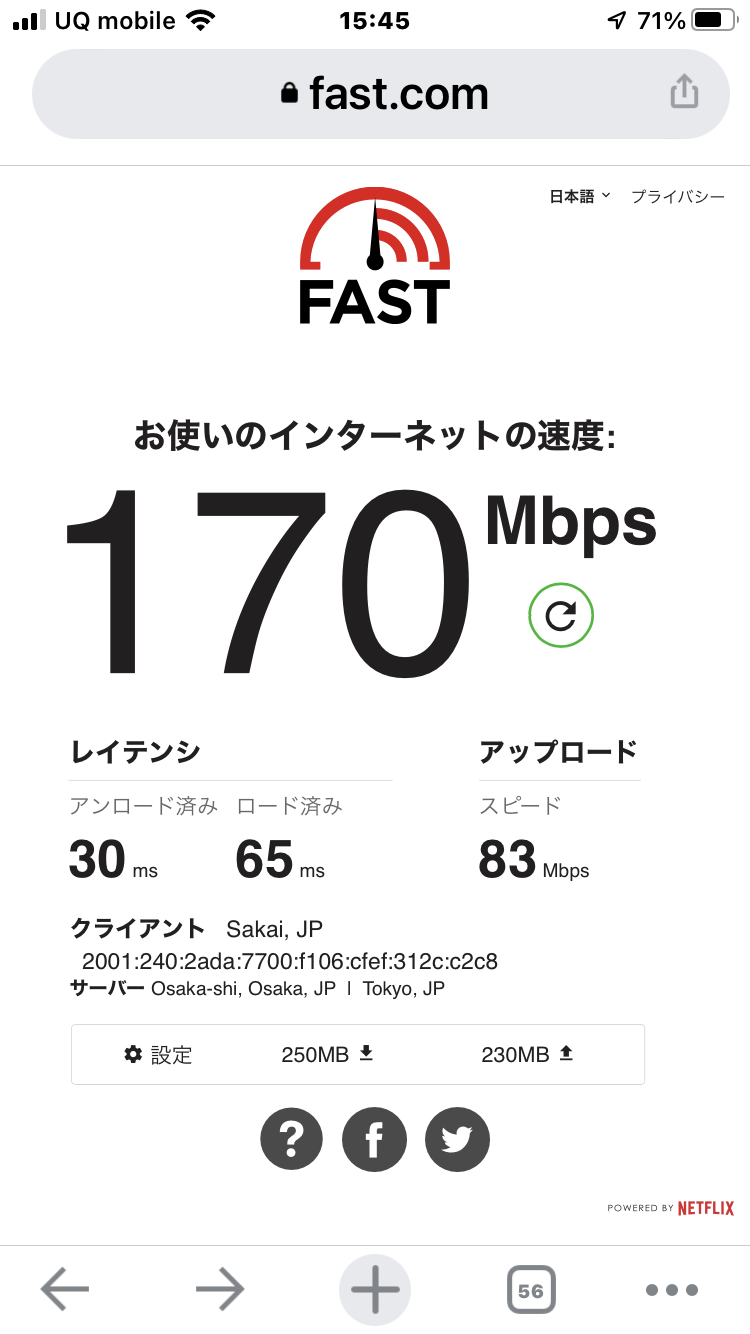
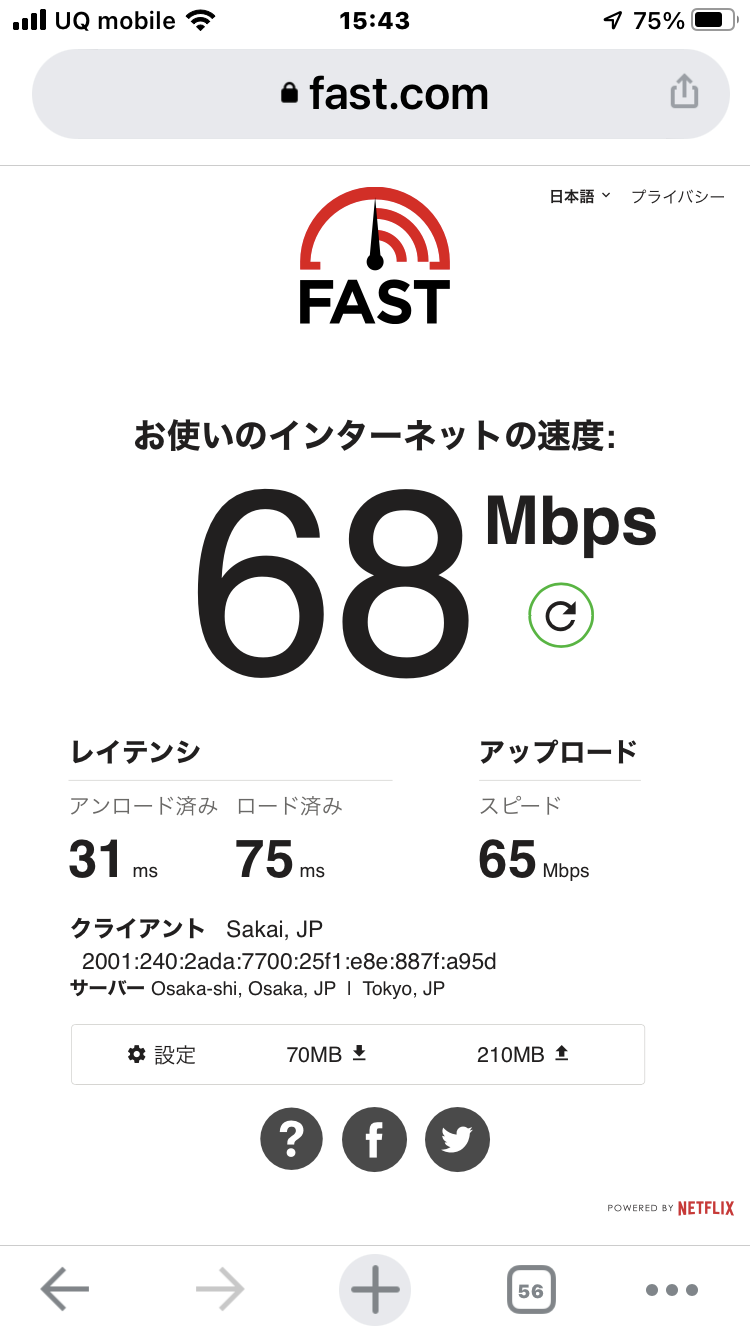
ルーターのすぐ近くで
- 2.4Ghz 68Mbps
- 5.0Ghz 170Mbps
でした


2.4Ghz?
5.0Ghz?
よく見る言葉だけれど、それはどーいう意味なの?
Wi-Fiのことをちょっと説明させてください
簡単に說明することを目指します

Wi-Fiの種類
Wi-Fiの電波は周波数で2種類に分かれます。
周波数の種類
簡単にまとめると下の表のようになります。
| 特徴 | 2.4Ghz | 5.0Ghz |
|---|---|---|
| メリット | ・遠くまで届きやすい ・壁などの障害物にも強い ・いろんな機器に対応している | ・Wi-Fi専用なので他の機器に影響されにくい ・通信速度が速い |
| デメリット | ・いろんな機器に対応するので電波が弱まりやすい ・速度があまり出ない | ・遠くまで届きにくい ・壁などの障害物にも弱い |

それぞれにメリット、デメリットがあります。
簡単な使い分け方は、
- ルーターの近くにいるときは5.0Ghzの電波を使いましょう。なぜなら通信速度が速いから
- ルーターから遠くに離れているときは、5.0Ghzの電波は途切れがち。2.4Ghzの電波に切り替えて使う
と、なります。
次にWi-Fiの型の種類について理解しましょう。
世代の種類
2023/2月時点でWi-Fiには4-6までの番号が付けられています。
2018/10/3、Wi-Fiが初めてナンバリングされました。

けっこう最近のことなんだね
最初に付いたのが「Wi-Fi6」です。

それまではなんて呼ばれていたの?
ルーターの裏に貼ってあるステッカー見たことない?
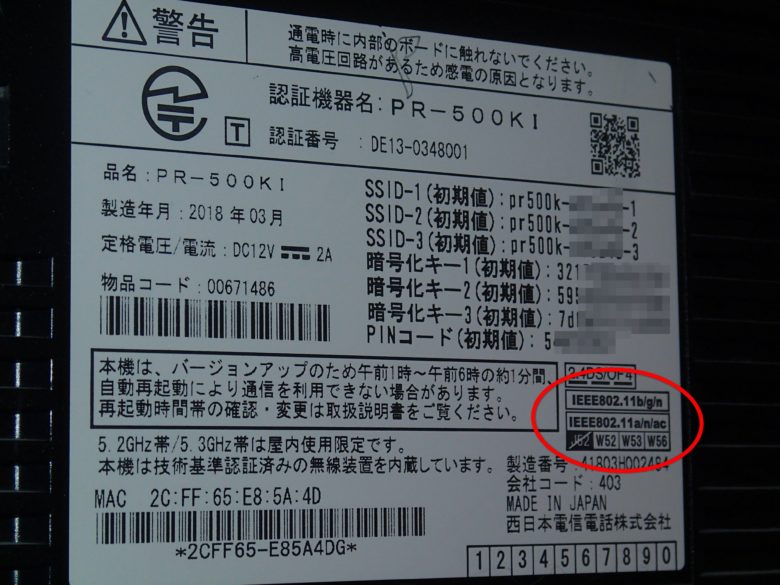
赤丸のところ………拡大すると
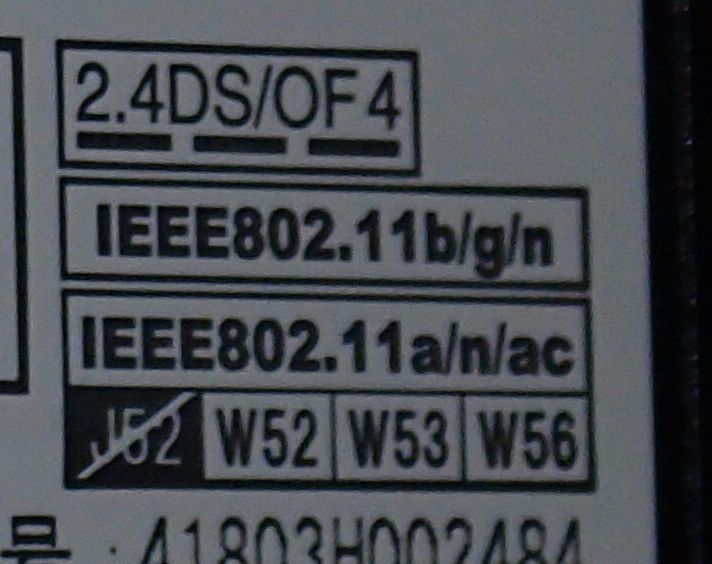
「IEEE802.11b/g/n」と、「IEEE802.11a/n/ac」と書かれています。

これが昔のWi-Fi-の種類を表しています。
今でもたくさん見ますね、この表記方法
今の言い方と比べて表にしました。
| 規格 | 規格 | 周波数帯 | 最大通信速度(理論値) |
|---|---|---|---|
| IEEE802.11b | 2.4GHz | 11Mbps | |
| IEEE802.11a | 5GHz | 54Mbps | |
| IEEE802.11g | 2.4GHz | 54Mbps | |
| IEEE802.11n | Wi-Fi4 | 2.4GHz/5GHz | 600Mbps |
| IEEE802.11ac | Wi-Fi5 | 5GHz | 6.9Gbps |
| IEEE802.11ax | Wi-Fi6 | 2.4GHz/5GHz | 6.9Gbps |

わからないこといっぱい
Wi-Fi1はどこ?
2018/10/3、これからはWi-Fi-にナンバリングしましょうと決まって、
それがWi-Fi6でした。
その時の最新形式「IEEE802.11ax」が「Wi-Fi6」になりました。
- IEEE802.11ax ⇒ WIFI6 (参考サイト「PCと解」、「Wi-Fi Alliance® が Wi-Fi 6を発表」)
そしてそのひとつ前の型式、IEEE802.11acをWi-Fi5、もうひとつ前の型式、IEEE802.11nをWi-i4とさかのぼってナンバリング。
今後のテクノロジーの進歩、発展のことを考えると、それより前の型式はすたれるだけなのでナンバリングされませんでした。
よってナンバリングされたWi-Fiは4から6までしかありません。
だけど私の家のルーターは、もっと古いWi-Fiの電波をガンガン出してます。

そんな家、多いんじゃない?
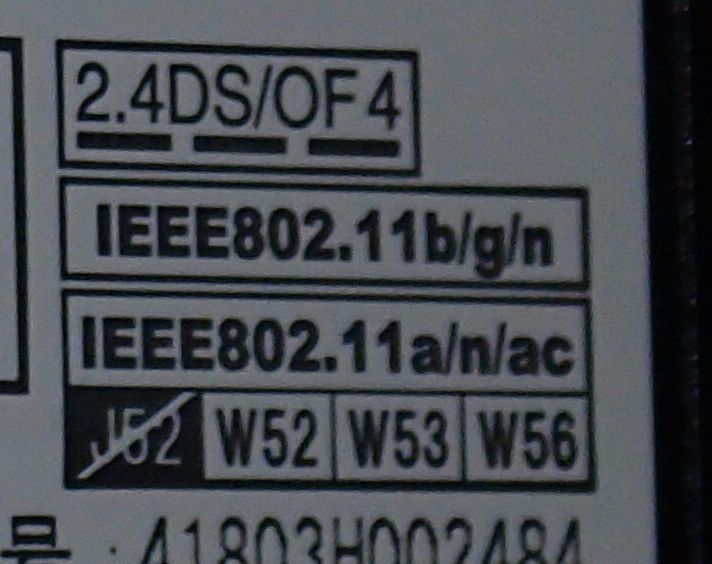
我が家のルーターのステッカーはこう言ってます。
- IEEE802.11acのWi-Fi5は出せますよー
- IEEE802.11nのWi-Fi4も出せます
- だけど、Wi-Fi6は出せません
- あと、かなり旧式ですがIEEE802.11aとIEEE802.11b、IEEE802.11gも出せますよ
と、いう感じのルーターです。
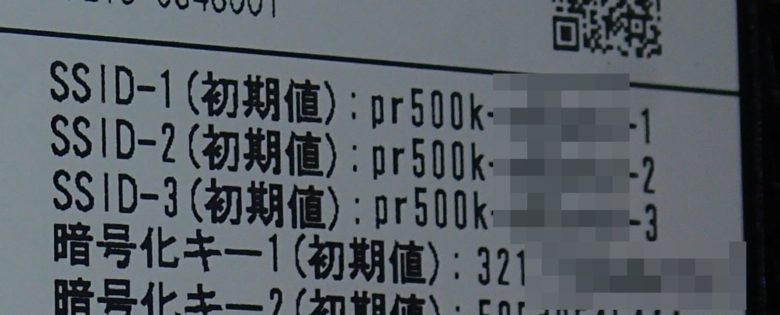
iPhoneのWi-Fi設定画面では、「pr500k-------1」という表示になるわけですが、それぞれの電波は下記のとおりです。
- pr500k--------1 ⇒ 2.4Ghz
- pr500k--------2 ⇒ 2.4Ghz ⇒ 設定を変更しないと使えないようになっているので無視して大丈夫
- pr500k--------3 ⇒ 5.0Ghz
なので、ルーターの近くで使うときはpr500k--------3のWi-Fiを使うべきで、移動してpr500k--------3の電波が入りにくくなったらpr500k--------1を試してみるのがベストな使い方といえます。

変更前の我が家のWi-Fi状況はこんな感じでした。
ルーターの近くでは強い電波を受けれますが、
1階でも少し離れると5.0Ghzでも50-80Mbpsしか出ません。
2階に上がると5.0Ghzが55Mbps、遠くまで届くはずの2.4Ghzは25-29Mbpsしか出ません
そうなんだよ!
2階は電波状況、悪いんだよ


今回の「Wi-Fi爆速化計画」で、なんとか2階まで高速で電波が飛ぶようになってほしいけれど…………
果たして…………
ちょっとここで光回線そのものにフォーカスして整理してみます。
光回線の種類
光回線、昔の主流は「IPv4」と呼ばれているものでした。
IPv4とIPv6
IPv4
インターネット(Internet)・プロトコル(Protocol)はインターネット通信をするためのルールのことで、それのバージョン4という意味です。
インターネットプロトコルアドレス(IPアドレス)はそれぞれのデバイス(PCやスマホ)を識別する番号のことです

最近、このIPv4がいっぱいになってきたので、新しくバージョン6、つまり「IPv6」ができました。
ちなみに「アイ・ピー・ブイ・ロク」と読むのが一般的です
これから通信速度を速くしたいなら絶対に「IPv6」の通信を選ぶべきです。
速くて安定した通信が得られます
そして光回線をインターネットに接続する方法が2種類あります。
- PPPoE方式
- IPoE方式
IPv4、IPv6それぞれの光回線には適応する接続方法が決まっています。
- IPv4 = 1つだけ、PPPoE方式
- IPv6 = 2つ、「PPPoE方式」と「IPoE方式」

すでに旧式の通信形式になったIPv4はこれまた旧式のPPPoE接続方式しかありません。
新型のIPv6は旧型のPPPoE方式にも新型のIPoE方式にも対応しています。
新型のほうが速度が上がるので、IPv6の光回線をIPoE方式でプロバイダーに接続しましょう
IPv6でIPoE接続するのがベストってことね

しかしここで話しをややこしくしている言葉が出てきます。
IPv4 over IPv6
IPv6でIPoE方式を選んだとしても、見たいサイトがIPv6に対応していないと見れない…………というジレンマが、2023/2月時点で、あります。
例えば、グーグルやYouTube、インスタグラムにフェイスブックはIPv6に対応していますが、
ヤフー・ジャパンやTwitter、アマゾン、楽天市場など多くのサイトはIPv4にしか対応していません。
なので、爆速を目指してIPv6を使ってIPoE接続でサイトを見ようとしても、見れないサイトがたくさんあるんです。

2022/5時点で、IPv6に対応しているサイトはネット全体の20%未満だと言われています(参照サイト【IPv6対応サイト一覧】自分で対応・非対応を確認する方法は?)
そこで開発されたのが、IPv6を使ってもIPv4対応のサイトを見られる「IPv4 over IPv6」方式接続です。
この接続方式だと、全部のサイトを見られます。


じゃあ、訂正。
IPv6を選んで接続方式は「IPv4 over IPv6」を選ぶのがベストってことね
そう。そしてその上でもうひとつ見極めないとだめなことがあります

VNE業者
この「IPv4 over IPv6」方式接続、契約しているプロバイダーがやってくれると話しはスムーズなんだけれど、
そうじゃないのよ。
VNE業者さんが「IPv4 over IPv6」方式接続してくれます。
ややこしい………

それぞれのプロバイダーがVNE業者さんと契約していて、それぞれの名前の接続方式を持ってます。
例を書き出すと、
| プロバイダー | IPv4 over IPo6接続サービス名 |
|---|---|
| ソフトバンク光 | IPv6高速ハイブリッドIPv6 IPoE + IPv4 |
| 楽天ひかり | クロスパス |
| ビッグローブ光 | IPv6オプション |
| excite MEC光 | transix |
| So-net光 | V6プラス |
| AsahiNet光 | v6コネクト |
| ドコモ光 | プロバイダーによって異なる |
| フレッツ光 | プロバイダーによって異なる |
私はexciteというプロバイダーを使っているので。transixというタイプのIPv4 over IPv6方式接続でネットとつなぐことができます。
光コラボレーションで光回線と契約している人たちで、そこからルーターをもらえる人は、このことに悩まないでいいです。
私からするとある意味、羨ましい。
NTTフレッツ光の場合

私はNTTのフレッツ光と契約しているので、自分でプロバイダーを探さないとだめなんです。
NTTのフレッツは光回線だけの提供なんです
じゃあ、君も光コラボレーション業者に変えればいいじゃん


それも考えたんだけれど………
料金を比較してみたのよ………
- フレッツ光ネクスト FHS利用料 5,940円
- 光もっともっと割 △1,969円
- 合計 3,971円
私が加入したのが、2011/7月なので、「光もっともっと割」の割引率がマックスになっています。
これに「[BB.exciteコネクト]PPPoE接続プラン550円/1ヶ月」を足して、合計4,521円で光回線とプロバイダー代になっていました。
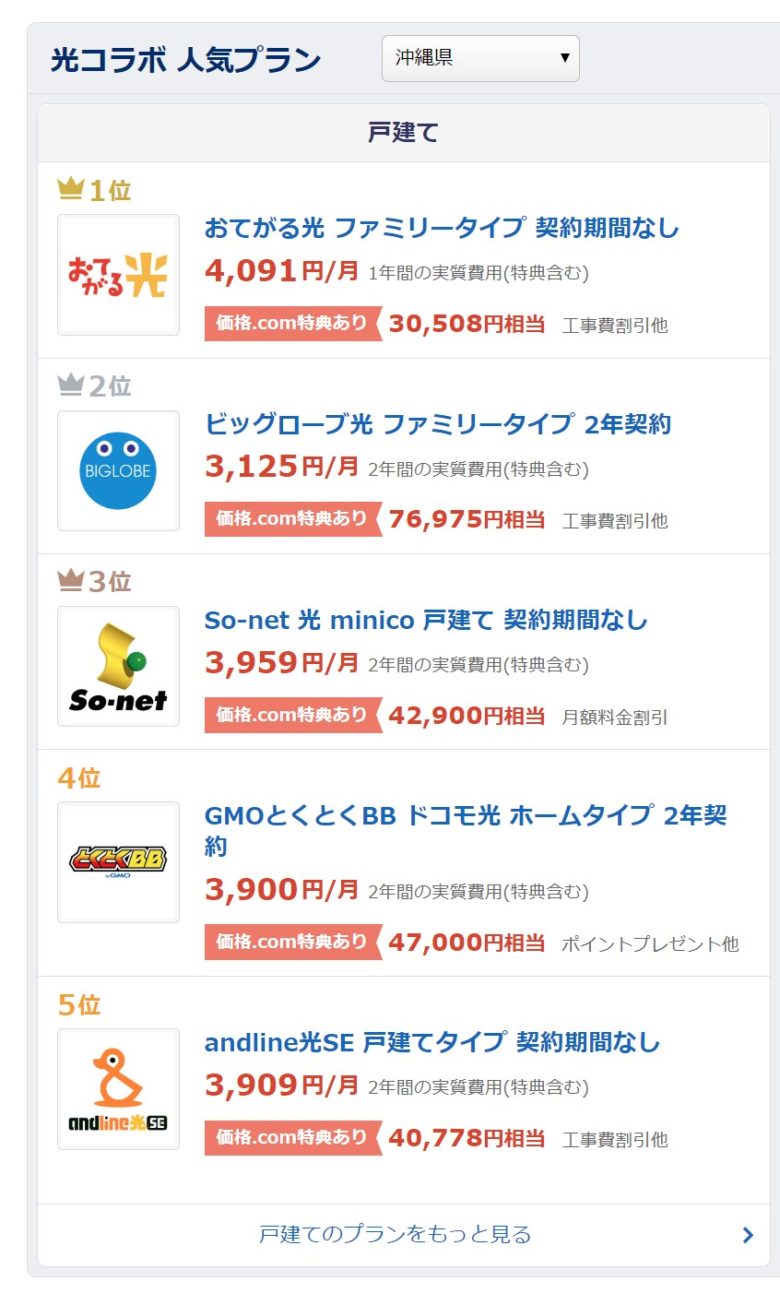
この価格より安いのはわりとあるんだけれど、
面倒くさいのが勝っちゃって、光コラボの勧誘電話が来てもみんな断っていました。
ビッグローブ光に変えたらお得になるんじゃないの?

そうだよねー。
だけど………
NTTフレッツ光ネクストの「もっともっと割」には契約期間があって、その途中で解約すると「解約金」がかかります。
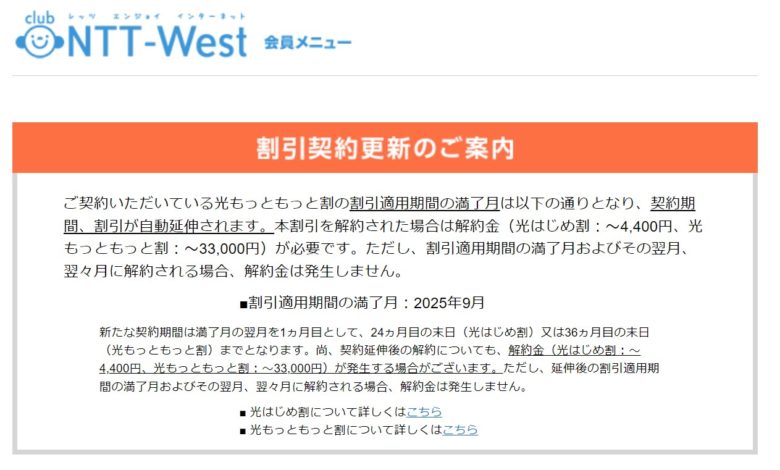
私の場合は、2025/9月までが契約期間で、解約すると11,000円支払わないとだめなんです。
なので、いろいろ面倒くさくてそのまんまになっています。

私のようなNTTのフレッツ光を使っている人は、プロバイダーと自分で契約していると思います。
そして私のようにもっとWi-Fiの速度を上げたいと思って、ルーターの買い替えを考えているのならば、
そこのプロバイダーが使っている「IPv4 over IPo6接続サービス」の名前が何なのか調べてから買ったほうがいいです
はい。
Wi-Fi爆速化を目指してルーターを新しく買おうと思っているあなた
そんなあなたが買うルーターはなんでもいいわけではありません。
私はexciteというプロバイダーを使っているので。transixというタイプのIPv4 over IPv6方式接続でネットとつなぐことができます。
だから、新しく購入するルーターはこのtransixに対応してないとだめなんです。
買うルーターを決めたらメーカーのサイトに行って、ルーターの仕様ページをチェック。
購入前にルーターの仕様表を確認
現在使用中の私のONU「GE-ONU PR-500KI」と無線LANカード「NTT SC-40NE「2」の組み合わせでは最新のWi-Fi6の電波は出てきません。
新しく購入したデスクトップPCはWi-Fi6を受けられるアンテナを有しているので、
ここはなんとしても………、
なんとしても、Wi-Fi6の爆速を体験したい。
購入予定だったIOデータの「WN-DAX3600QR」の公式サイトを確認。
ちゃんとWi-Fi6の電波を出せるタイプなのかを確認。
「動作確認済みIPv6(IPoE)接続サービス」がちゃんと書かれています。
私の場合は、
[BB.exciteコネクト]PPPoE接続プラン 550円 ⇒ BB.exciteコネクト IPoE接続プラン 770円
に変更する予定にしていたので、ちゃんと下記のように確認。
| ISP事業者 | IPv6(IPoE)接続サービス名 | IPv4 over IPv6サービス名 |
|---|---|---|
| エキサイト株式会社(BBエキサイト) | BB.exciteコネクト IPoE接続プラン | transix |
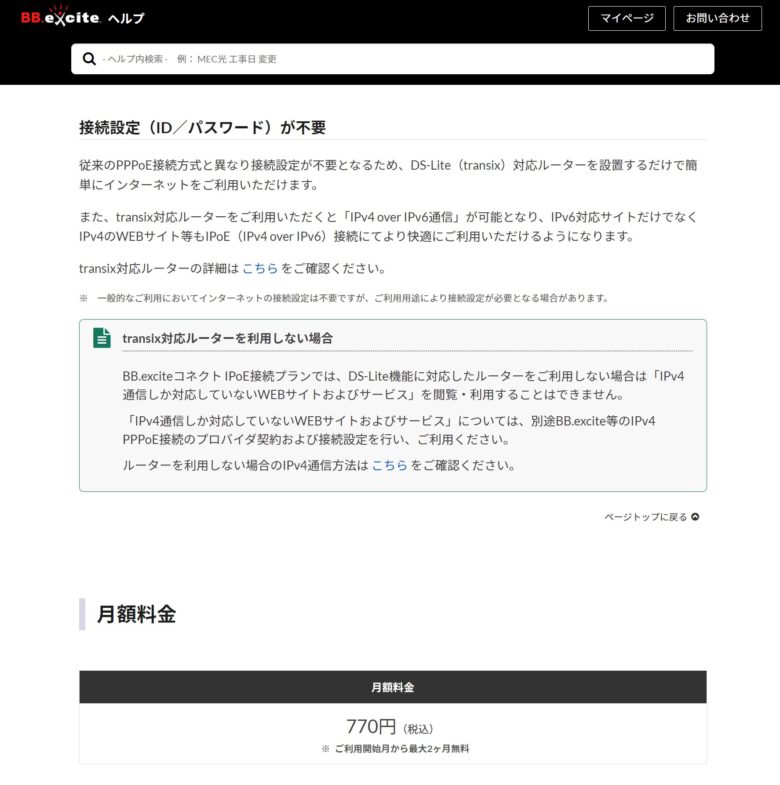

ルーターとIPv6光回線がこれでちゃんと繋がるはず。
もちろん、契約しているプロバイダーがNTTのフレッツ光サービス対応しているかは今さらですが
ちゃんと確認しておきましょう
ここで変な安物のルーターを買って、あるある失敗を起こさないように何度もチェックしました。

下記のように変更しました
| 光回線 | プロバイダー | ONU「光回線の終端装置」 | 無線LANカードもしくはルーター | |
|---|---|---|---|---|
| 変更前 | NTT西日本フレッツ 光ネクストファミリー・ハイスピードタイプ | [BB.exciteコネクト]PPPoE接続プラン | ONU 「GE-ONU PR-500KI」 | 無線LANカード「NTT SC--40NE「2」 |
| 変更後 | NTT西日本フレッツ 光ネクストファミリー・ハイスピードタイプ | BB.exciteコネクト IPoE接続プラン | ONU 「GE-ONU PR-500KI」 | IOデータ「WN-DAX3600QR」 |
参考にしたYouTube動画です。
ためになるYouTube動画

わかりやすかったです。
動画で見たい人は、まずこの動画から見ることをお勧めします

Wi-Fiの種類などを勉強できるわかりやすくて詳しい動画には「深掘り解説」さんの動画が素晴らしかった。
ないっすぅー
ファミリー・スーパーハイスピードタイプ 隼
そして、私はフレッツ光の回線自体もパワーアップしようと思い、
NTTに電話しました。
そこで新たな衝撃が………

1ランク上のファミリー・スーパーハイスピードタイプ 隼に変更しようと思って話していた中で、
NTTのスタッフが言った言葉
ファミリー・ハイスピードタイプは、最大でも200Mbpsですからね………

!!!!!
公式サイトを見てみました。
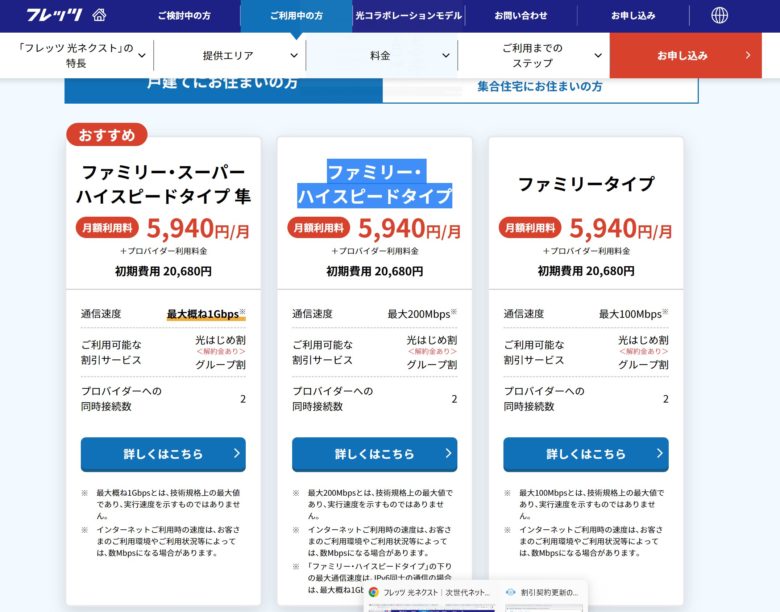
本当だ………
通信速度最大200Mbps って書いてある………
マックス出ても200Mbpsだったんだな、我が家は………。
「ファミリー・ハイスピードタイプ 」という言葉から勝手な速度を思い込んでいました。
我が家もいろいろ改善したら800Mbpsや600Mbps
の速度が出るんじゃないかな? つて勝手に考えていました。
プロバイダー、ルーターなどいろいろ調べたけれど、
最も基本の光回線の契約が最高で200Mbpsだったとは………
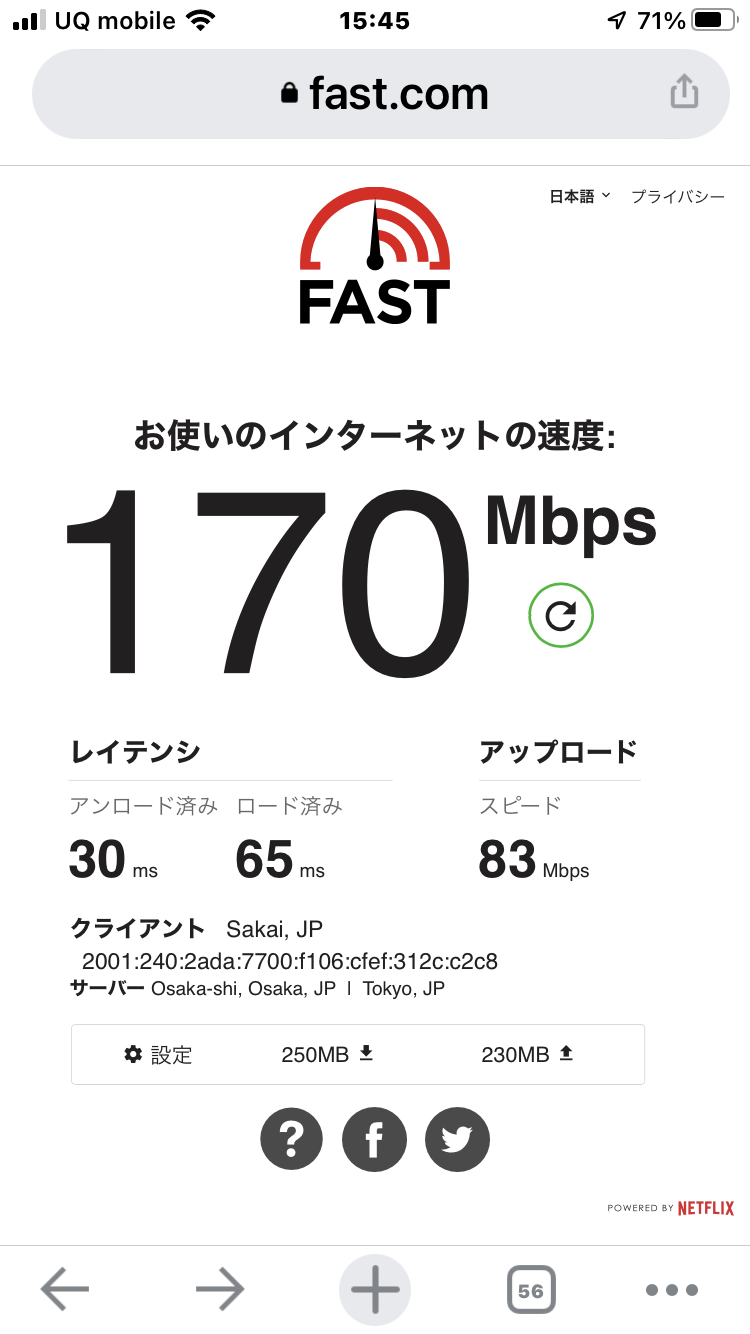
iPhoneを使ってルーター横で計測したときの、この170Mbpsは
かなりスピード出てる方じゃん………
それであのスピードなのかー………
YouTubeの動画などを見るときになんら不便を感じないスピードではあります。
仕事でお客様の写真や動画を送信するときに、けっこう時間がかかっちゃう。
その時間をもっと短縮できたら、仕事がもっとはかどるのではないか?
と考えて、Wi-Fiの爆速化を画策していたのですが、
現段階でファミリー・ハイスピードタイプ の中ではそこそこのスピードが出ていたのですね。
変更前の私のシステムだと、ルーターはWi-Fi5までしか出せなかったので、それで170Mbpsだったんだ。
今度のルーターはWi-Fi6が出る。
さてさて、どうなることやら…………
「ファミリー・スーパーハイスピードタイプ 隼」は今までのファミリー・ハイスピードタイプと値段は同じです。
速度は「はやぶさ」は
最大理論値で1Gbps
これは、1000Mbpsと同値。
うまくいけば、私が変更前に夢見ていた「800Mbps」や「600Mbps」という数値が出るかもわかりません。
そうすれば、2-3GBもある圧縮ファィルを相当な速さで送れるのではないだろうか?
「ファミリー・ハイスピードタイプ」から「ファミリー・スーパーハイスピードタイプ 隼」へ変更する工事は
局内工事と呼ばれるもので、誰かが我が家を訪ねてきて工事をしていくものではありません。
その局内工事費用も2000円ぐらいでした。

そりゃー隼にするでしょう!!
なんで今まで隼にしなかったんだろうか?
もったいない
局内工事は2/27に行われます。
あと、10日後だ。
また報告します。
さて……、時が経ち、今は2023/6/1。
外では台風2号がひどい雨を降らし、30分ほど前に我が家周辺には暴風警報が発令されました。
そんな今の、我が家のネット環境です。
何も語らず、結果から載せましょう。
2023/6/1現在のWifi速度
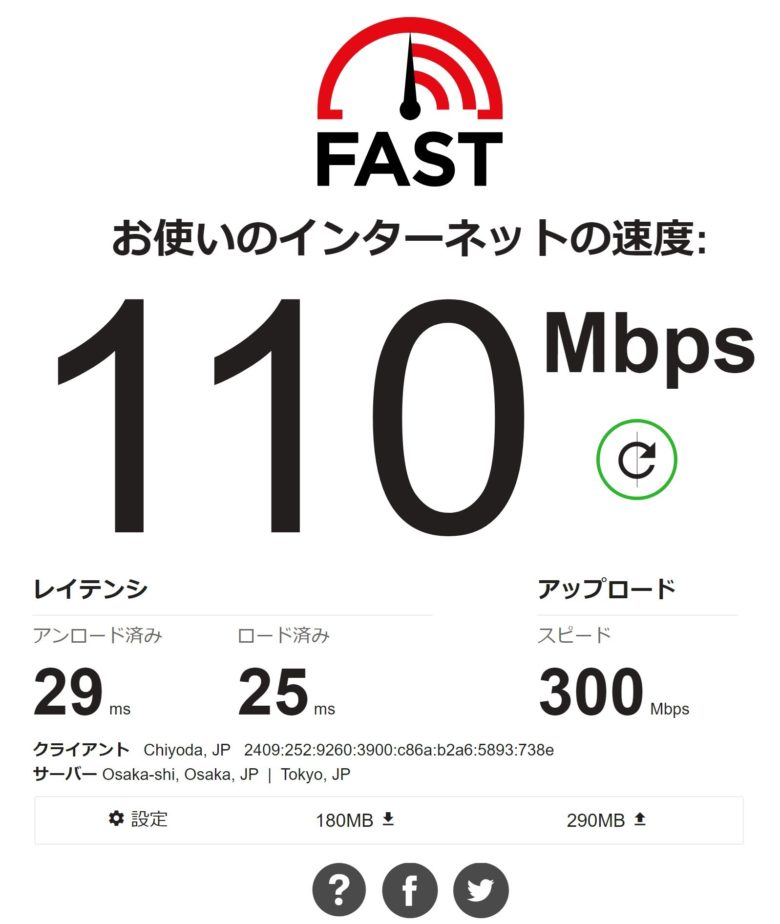
パソコンと携帯電話で同時に計測してみました。
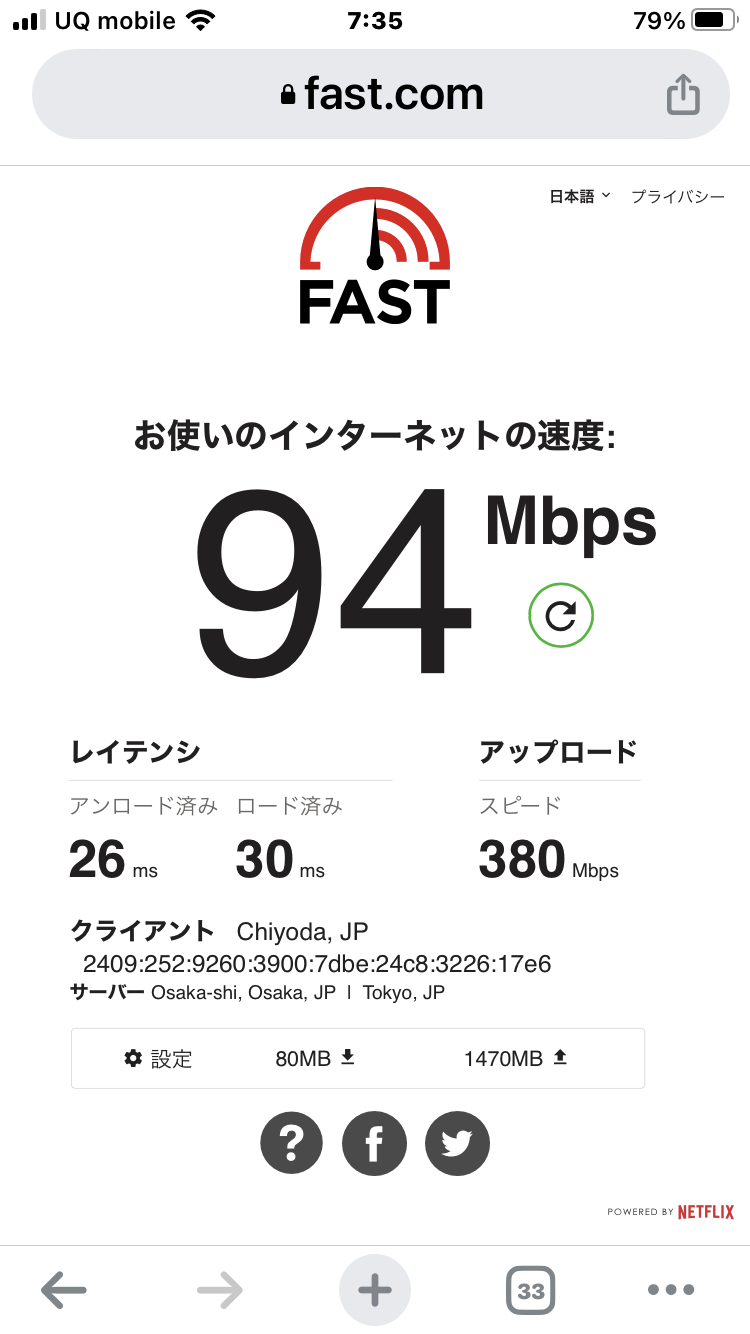
次にそれぞれ別個で測りました。
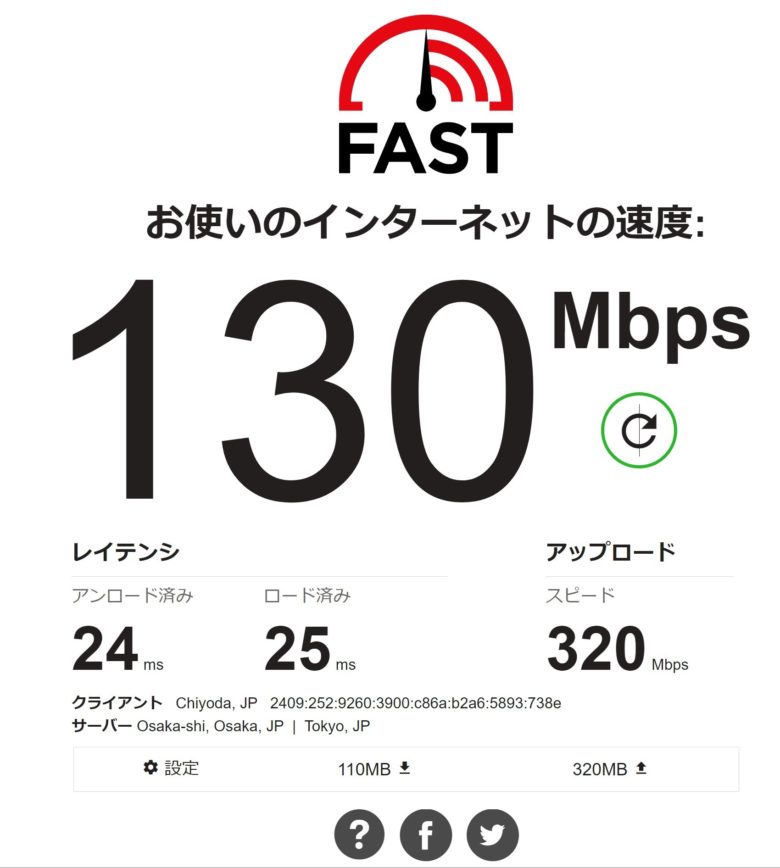
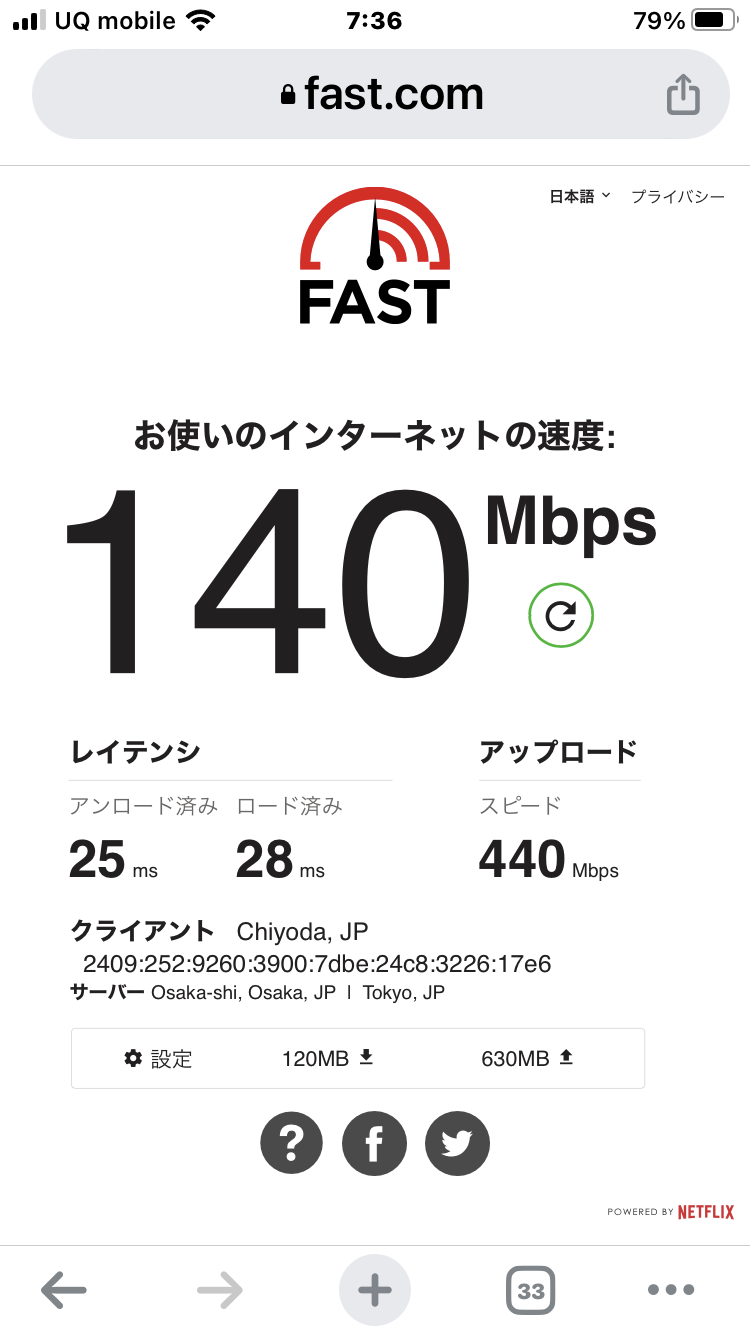
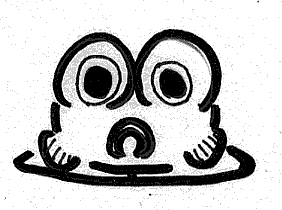
これが爆速化計画の結果なの?
なんでやー?
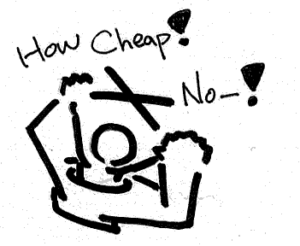
はい。
ぜんっぜん……爆速化できませんでした……

が……がっくり……
あまりのショックにしばらく記事を書くパワーもありませんでした。
でも、ダウンロードで100Mbpsぐらいは常時出ているので、YouTubeの動画見るぐらいでは問題ないです。
我が家は誰もネットゲームとかしてないので、動画がスムーズに視聴できれば文句は出ません。
で、アップロードの速度は格段に上がりました。
以前は100Mbpsなんて一度も出たことなかったのですが、
現在では、常時300Mbps以上。速い時は500Mbpsほどの数値が出ます。
なので、お客さんに重いファイルを送るときの時間は大幅に短縮できているので、
仕事上はうまくいったのは事実なんですけれど……

最初に夢見ていた、ダウンロード時に600-800Mbpsの数値が出るWifi環境には程遠い状態です
しかも5.0Ghzを使っていると、数時間ごとにWifiが切断されちゃうんですよね……
うーん……。
2.4Ghz使っている時は、そんなこと起こらないんですが……
もう一度勉強、やりなおせっ!!

再勉強スタート
と、いうことで、「深掘り先生」の最新の動画を見ることにしました。
まずは自分の使っているルーターとWifiの状態を確認しましょう。
この動画で教えてくれている、「wifiアナライザー」というものがあります。
無料だったのでダウンロードして使ってみることにしました。
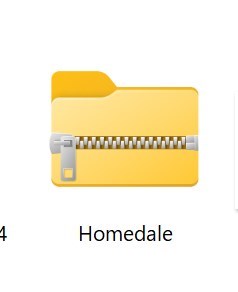
「wifiアナライザー」ここに行って、windows版をダウンロードすると、
ダウンロードフォルダに「Homedale」圧縮ファィルがあるので、ダブルクリックして解凍します。
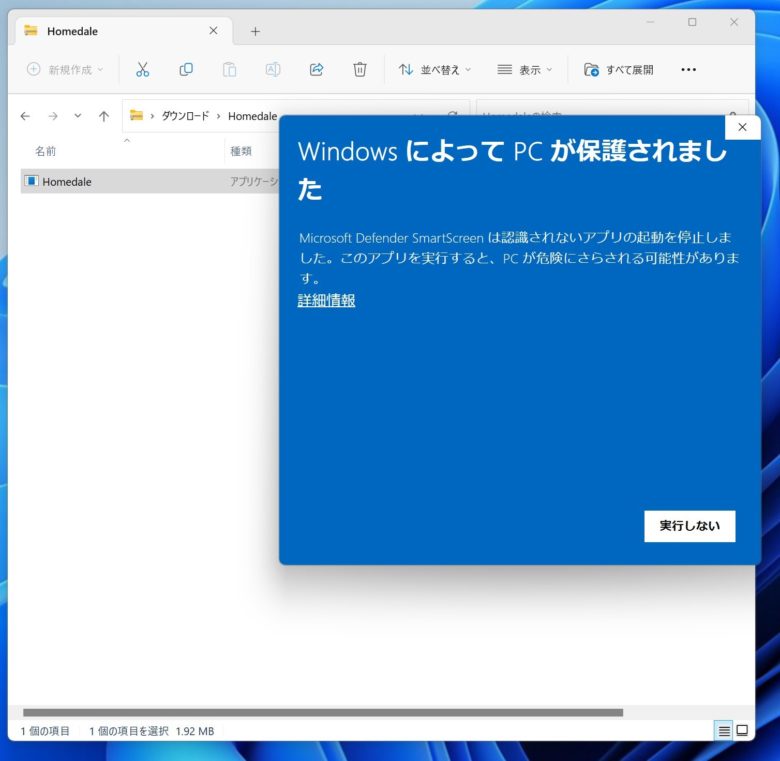
警告画面が登場してびっくりしました。
「実行しない」のボタンしかありませんので、
「詳細情報」をクリックします。
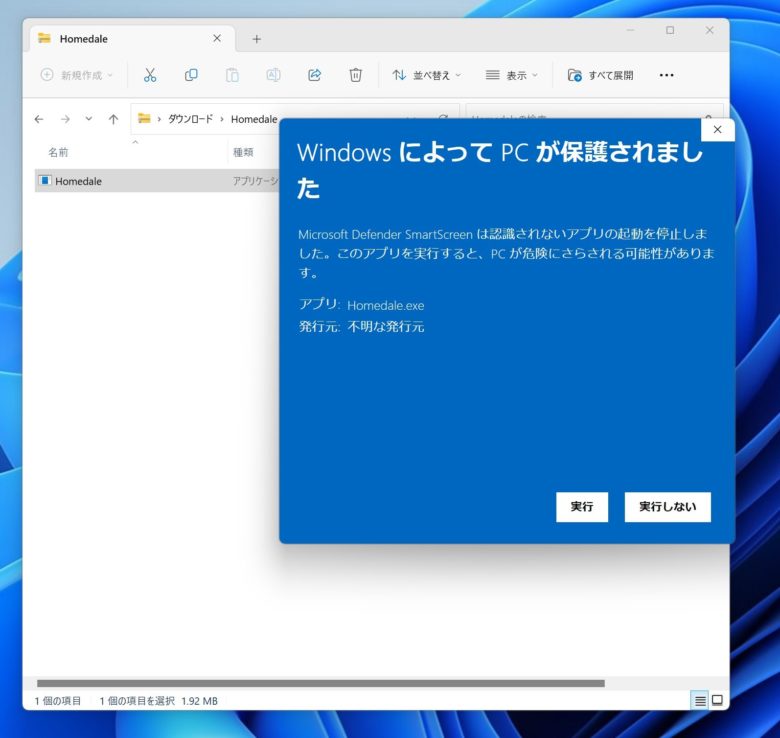
「実行」ボタンが出てきました。
よって、「実行」をクリックします。
WN-DAX3600QRの状態チェック
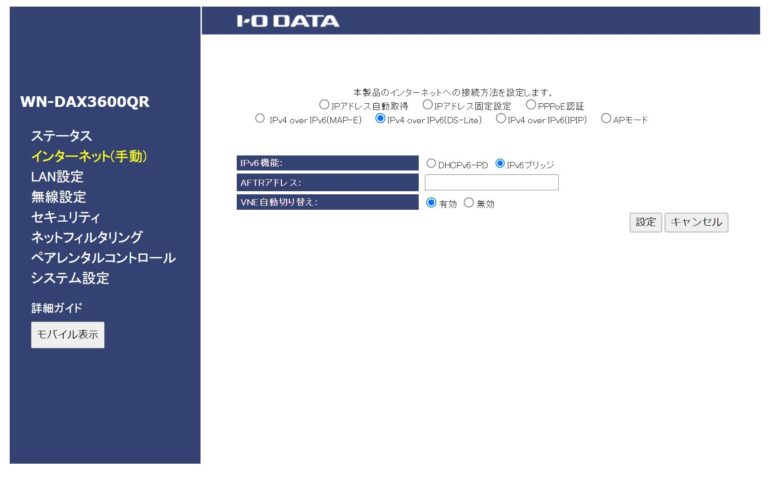
えーと……
- IPv4 over IPv6(DS-Lite)になってる
次に無線設定画面で、2.4Ghzの設定を見てみる。
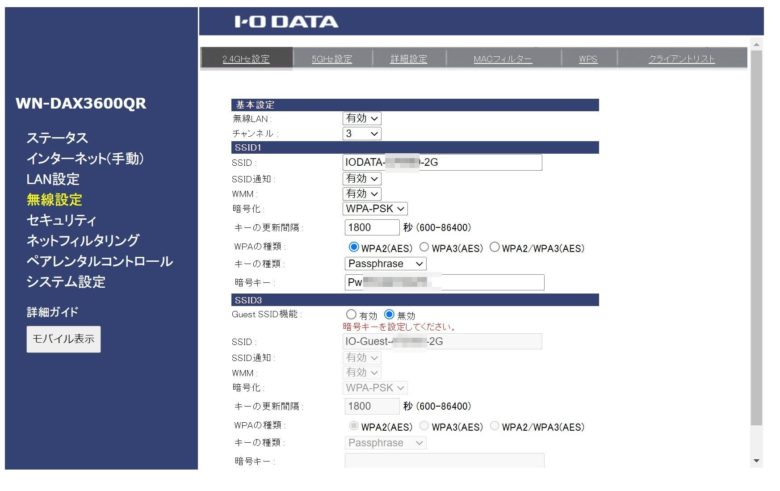

だけど、2.4Ghzは特に問題ないからね。
スルー
いちおう、Wifiアナライザーの画面も見てみた
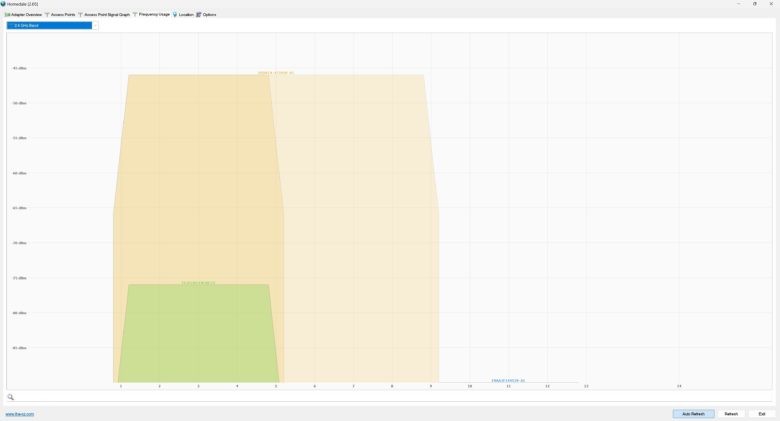
ふむ……。
よくわからないが、他の電波が飛びまくっている……ような状態じゃないから、
放置でいいでしょう。
次に無線設定で5.0Ghzを見てみたら……
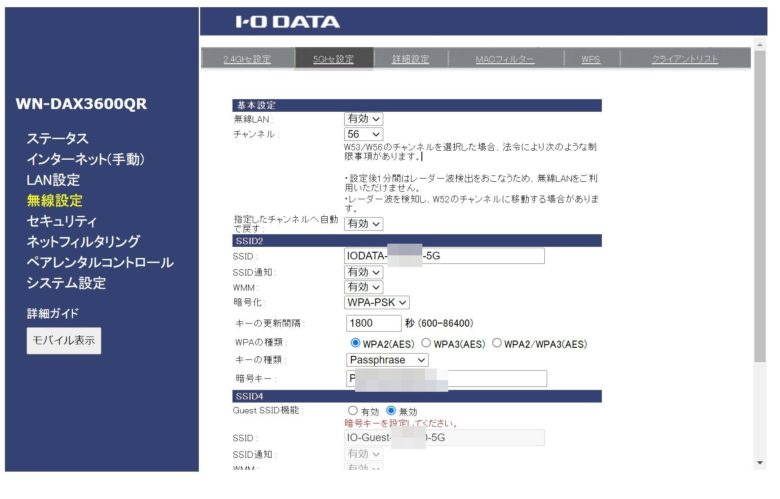
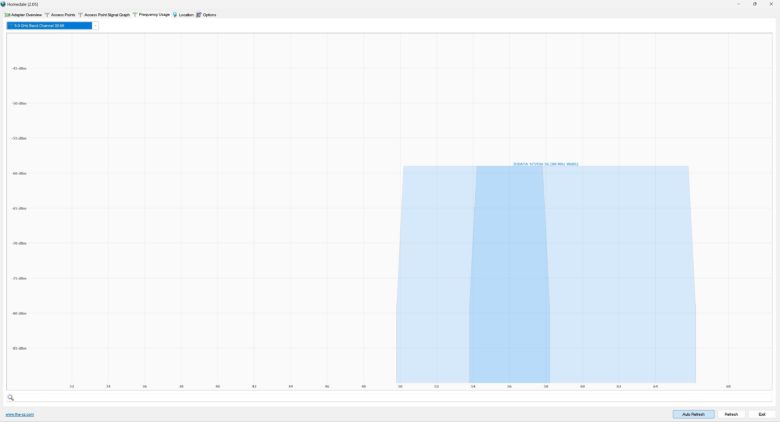
ここでも、他の電波はない。
そもそも、我が家の周囲には家も少ないし、他の電波がそんなに飛んでいるはずもないのだ。

でも、なんか書いてあるよ、
「W53/W56のチャンネルを選択した場合、法令により次のような制限事項があります。・設定後1分間はレーダー波検出をおこなうため、無線LANをご利用いただけません。・レーダー波を検知し、W52のチャンネルに移動する場合があります」
って……
キミのチャンネル、56になってるし……
たまに5.0Ghzが途切れてネットに繋がらなくなるのはこれが原因だったのかな?
とりあえず変更しましよう。
だって他のチャンネル、がら空きだし。
今回は、チャンネル40に移動させました。
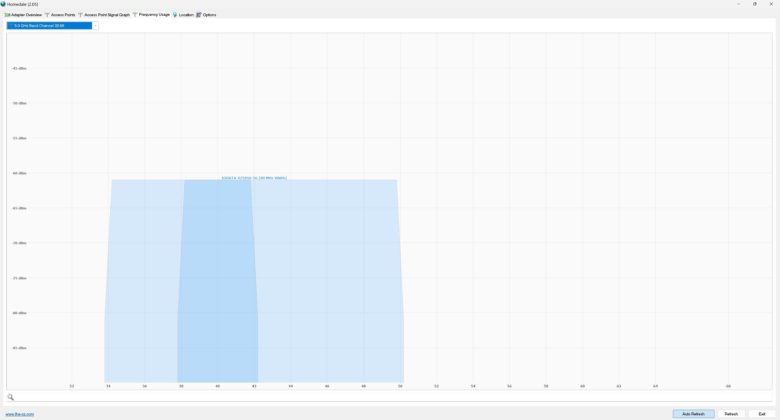
これで、トラブルの1つが解消されるといいなー。
あと、ふとした疑問が……

キミ、Wifi6 が使えてるの?
そうだね。
爆速化計画のひとつに、Wifi6を使いたいって目標もありました。
Wifi6になってるの?
パソコンがWifi6を受け取っているか確認すればいいんだよね……
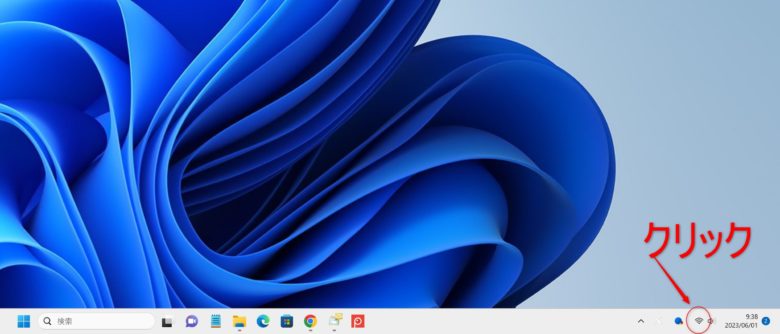
パソコンの右下端にある、Wifiマークをクリックしてみます
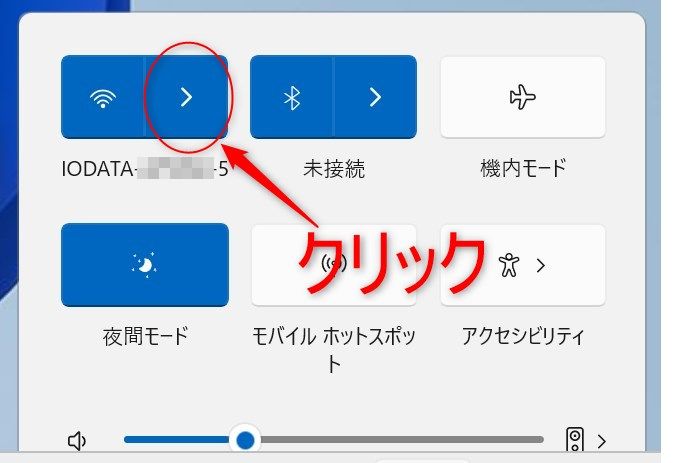
Wifiマークの横にある⇒をクリック
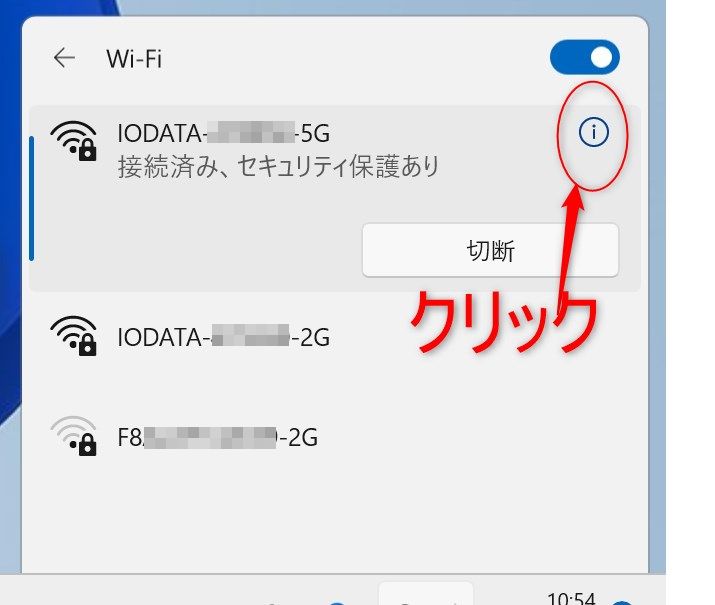
Wifiの詳細の横にある「iマーク」をクリック
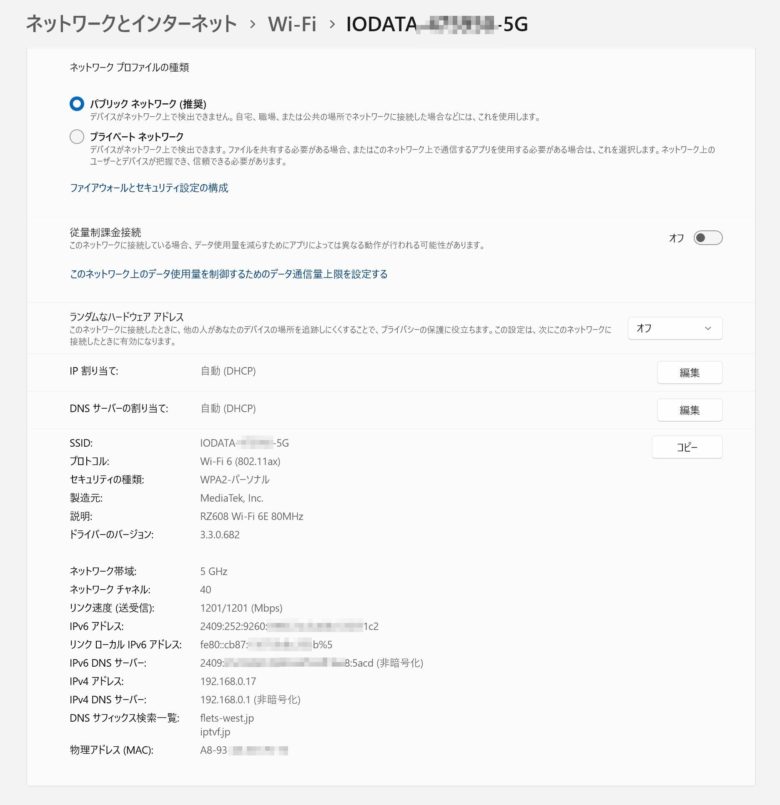
するとWifiの説明が出てきます。
うーん……Wifi6が届いててますね。
プロトコルってところに、Wi-Fi-6 (802.11ax)
って書いてある。
Wi-Fi6、出てたんだ……
ふーん……
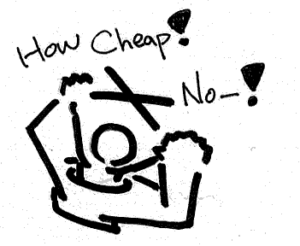
じゃあ、なんでもっと爆速化しないのー?
引き続き勉強して、わかったらまた追記します。
まとめ
- ネット契約をしたのが2018年より前の人は、Wi-Fi5の性能をどこまで活かせているか疑問を持つべき
- Wi-Fiの速度に納得していない人がやるべきこと
- 1. 所有しているネット関係機器のWi-Fi性能の洗い出し
- 2. NTTフレッツ光と光回線契約だけしている人 ⇒ フレッツ光ファミリー・スーパーハイスピードタイプ 隼がおすすめ
- 3. プロバイダーと契約している人は、契約内容確認 ⇒ ①IPv6回線になっているか? ②IPv4 over IPv6接続になっているか? ③どこのVNE業者を使っていて、その接続方法の名称は何なのか?
- 4. 光コラボレーションで、光回線とプロバイダーを一緒に契約している人は、希望している速度の契約になっているか確認
- 5. ルーター、契約しているプロバイダーのVNE業者の接続方法に対応しているか?
- 6. 使用しているパソコンがどんな電波を受けられるのか? (ちなみに私の古いPCはWi-Fi6を受けられないものでした)
- Wi-Fi爆速化を目指すなら、IPv6回線を使ってIPv4 over IPv6接続を選択すること
- Wi-Fi6をこれから試してみるが、爆速化はWi-Fi5でも可能だと思っています ⇒ 2023/2月末に検証します
- 光回線にしていない人はまずフレッツ光
 回線にしましよう
回線にしましよう - 以後、2023/6/1追記
- ダウンロードは全然速くならなかった、むしろ遅くなってる感じ
- アップロード速度はけっこう上がりました
- Wifi6は受信できてる……できててこの数値……
- プロバイダーを変えたほうがいいのかな?
- 対策を模索中